電波強力、高感度アンテナ4本搭載、BAFFARO WXR-2533DHP2 無線LANルーターを買ってみた
仕事場は鉄骨3階建て。約30坪程度で一般的な一戸建ての面積とほぼおなじイメージです。ただし鉄筋コンクリートではなく、鉄骨をベースに内側の壁はすべて木造です。
現在までもWi-Fiを使用していましたが、すでに5年近く経過したこと、トラブルが多いことから交換としました。古い方のルーターの具体的な不調としては、断続的に接続が切れます。もう理由は分かりませんが、一日に数度、調子よくて数日稼働。電源のON・OFFで回復といった調子でした。
5年前と比べると格段に無線規格も進化して、普通に早くなってきてますよね~せっかくなのでスッキリ最新に。
早く開封したい~思ったよりは、箱も小さめ。

スポンサーリンク
2017-01-11 追記メモです
端末からWi-Fiが繋がらなくなり、電波はあるけどインターネット環境なしという状態に。電源抜き差しして再起動で、まったく問題なく普通に使えています。
今までの無線ルーターでも必ずあったけど、たまーーにあるんだよな、こういうの。その他はすこぶる快調、空気みたいに存在感がまったくない(トラブル・遅い・不安定などで意識することもナシ)健気なやつです。
↓
↓
2017/05/01:また追記
現在も、、速度も安定性も問題ナシ!
使い始めて半年以上。ちょうど掃除のついでに動かしたのでアンテナを少し調整。前まで電波が弱かった1F玄関付近で、感度が1~2レベル上がってました。
とてもありがたいコトですが、つまりは・・・他のエリアでは確実に電波が弱くなったとも言えます。笑
今のところ支障はないので、いつも使う玄関付近で少しでも電波が強くなり良かったかなーと思います。
自分がいつも使うエリア・頻度が高い場所にアンテナを向ける。アンテナの調整大事!と改めて思いました。
まずは前置きに、、、こんなんで選びました↓
欲しいスペックは電波の強さ、簡単さ。安定感。
最近は本当にいろんな機種が増えていて、選択肢が豊富になっていますね。
今回の選択基準、自分が探すのに見極めたポイントは下記です。
- とにかくシンプルに、繋がること。
- 電波の強さ、感度。3階建なので。
- 余分な機能はあまりいらないかも。使わないし、思わぬトラブルの原因にも。
仕事場で使うので、とにかく安定して使いたいと思っています。
今まで使っていた無線LANルーターが不調だったことを体験してみて、いざという時につながらない、というストレスが結構ありました。再起動で数分待ったり、繋がったり?繋がらなかったり??という状態って、思いのほか気分的にモヤモヤします。
その点で安定が確保できるなら、多少速度は遅くてもいい、とも思っていました。
現在は基本の速度がかなり早くなっているので、現在販売されている無線LANルーターであればまったく問題と思っています。ここ1~2年で仕事場の他にも自宅やその他でいくか購入してみての感じです。標準程度のスピードであればWEBページ等ではなんのストレスもありませんでした。やはり個々の環境と使い方に夜と思いますが、自分自身としては動画でもストレスを感じたことがあまりなかったです。
それよりも電波の強さです。
電波の強さは、冒頭で書いたとおり3階建てで広さもそこそこあるため心配な点でした。上を見ればきりがありませんが、せめて外部アンテナが複数本ついたモデルで、、とは思っていました。
今回購入にあたって悩んだのは下記のモデルです。価格.comの人気ランキングで今回欲しいスペックに近い機種で上から2つ、上位にあったモデルです。
ASUS RT-AC88U
http://kakaku.com/item/K0000861310/
価格.com - ASUS RT-AC88U 価格比較
NETGEAR Nighthawk X6 R8000-100JPS
http://kakaku.com/item/K0000747191/
価格.com - NETGEAR Nighthawk X6 R8000-100JPS 価格比較
どちらもそこそこレビューもあり、機能的には十分といった感じです。
ただ決め手としては安定のBAFFARO製、、これはかなり個人によって好みがあると思います。無線ルーターが出始めた10年ぐらい前からみて、いくつかの機種とメーカーを使ってきた中では安定しているイメージを自分は持っていました。ここは好みが分かれますね。
「ASUS RT-AC88U」はゲームに特化してるだけあってスペック面でも優れていました。まあそれでも、、と思ったのですが管理画面のキャプチャーがとてもグラフィカルすぎて(笑)また機能も多くその点では優れていました。でも今回は業務用途なので他の人間でもいざという時に運用できるという点で定番で普通なバッファローを選んでしまいました。
「NETGEAR Nighthawk X6 R8000-100JPS」については、価格も実勢価格4万円以上ということでこの中では一番高い価格です。価格に比例したベース機能の充実と接続環境10台以上という点に惹かれましたが、やはりオーバースペックかと思い選択肢から外しました。
また今回は3階建てで電波強度に不安があったので、この金額だったら下位機種を2台という手もあります。広さ、高さのある複雑な空間を1台でカバーするのは物理的にどうしても無理があるケースも。一度導入してみて、電波強度が足りないようなら、追加で購入。無難に中継モードでエリア拡大するという作戦のほうが今回はあっていると思いました。
結局落ち着いたのが表題のモデル、下記です。
BAFFARO WXR-2533DHP2
メーカーオフィシャルサイト
メーカー価格は¥27,700(税抜)と記載があります。
今回は20,916円(税込)で購入できました。
スポンサーリンク
サイズ・大きさ感、いかがでしょう?開封してみます
パッと見て、大きいモデルですよね。
最初から分かっていましたが、梱包の箱が大きくて、ちょっと不安になりました。まじか、結構デカイかも。。。
が、実際に見てみると、想像していたよりは全然小さく感じました。

裏面。セットアップカードが付属。SSIDと初期パスワードが記載。

側面、各有線LANポートが。

上から。アンテナのソケットが4つ。

アンテナを取り付けました。

アンテナですが、時計回りにくるくるとねじって付けます。
ですが、グッと最後まで止まらないんです。
奥までネジがしまり、ある一定のトルクがかかるとアンテナの根元部分が空回りする仕組みになっています。
個人の力加減を反映せず、ある一定のチカラで締まるようになるので、外すときは反時計回りに回すと、スッとすぐに緩みだします。
ソケット部分の破損を防ぐためだと思いますが、アンテナの向きを調整するときはひたすら右回りに回すようにします。
「あっと、もう行き過ぎた、もうちょい戻そ。」
と思って戻すとソケットが緩んでしまうので、もう一周右回りしてから再度調整となります。
なんかクルクル、クルクル、、、
そんなに頻繁に触るところでもないので全く問題ないのですが、ちょっとやりにくいかも。

専用のスタンドが箱の奥に。気付かず捨ててしまうところでした。

本体、ACアダプター、LANケーブル、専用スタンド、付属品全てです。

本体はちょっとかさばりますが、思ってよりも大きくなかったです。
そして軽い。
大きさの割りにですが、スカスカというイメージでいい意味で軽いので壁付けの際にも安心です。電源もACアダプターとして外部だしね。
スポンサーリンク
電源をとLANケーブルを接続して、ルーターのセットアップと設定に
今回はルーターとしては使用せず、Wi-Fiのアクセスポイント、ブリッジ-Bridgeモードとして使用しました。
すでにあるルーターやLANのハブから一本LANケーブルを出して、この本体に接続するイメージですね。
すでにインターネット環境があって、パソコンなどは有線で繋いであって無線だけほしいよ、ってケースにあてはまるかと思います。
本体横の物理スイッチを、カチッと切り替えるだけです。
超楽ちん。
AP(アクセスポイント)に設定
MODEを、AUTOからマニュアルに設定
バッファローの公式サイトを紹介しておきます。
各モデルごとに、ブリッジ(APモード)として使う時の物理ボタンの設定の仕方が一覧になっています。わかりやすい。
http://faq.buffalo.jp/app/answers/detail/a_id/290
無線親機のルーター機能を使用しないでブリッジ(APモード)として使用する方法 - アンサー詳細 | BUFFALO バッファロー
本体裏面にはセットアップカードが付属しています。
基本、PCからでもスマートフォンからでもこのカードに記載の暗号化キーを入力すればすぐに繋がります。
これまた超カンタン。

PCから管理画面に入り、暗号化キーだけ変更しようと思い、定番の下記IPをブラウザに直打ちしましたが、見つからず。
192.168.11.1
http://192.168.11.1/
無線LANの設定画面が見つからないときは、BAFFARO社のサイトより下記のプログラムをダウンロードします。
本当に設定用のプログラムなので軽いですし、IPを見つけるだけというシンプルなものです。あまり余分なプログラムなどをインストールしたくない、と思うのですがそんなに気になりませんでした。クライアントマネージャーとか監視ツールとかいろいろあると思いますが、実際はあまり使わないんですよね。
設定画面が開けない時の公式マニュアル、動画付きで分かりやすいです。
ソフトのダウンロードはこちらから
http://buffalo.jp/download/driver/lan/airset2.html
ソフトウェア ダウンロードサービス | BUFFALO バッファロー
最後にアンテナの調整など。実際に使用してみて。

丁寧にイラストつきでアンテナの向きの決め方もケース・バイ・ケースで紹介してくれてあります。わかりやすくてありがたいですね。
結果からいうと、
電波の強度もまったく問題ありませんでした。
1Fの一部エリアで5GHz帯が場所により電波が2以下になる時がありますが、予想以上に大丈夫でした。建物の構造などによって条件はそれぞれ違うと思いますが、今回のケースではぜんぜん使えました。
下記は同じフロアにてiPhoneで計測しました。
全然速いですね。予想以上です。
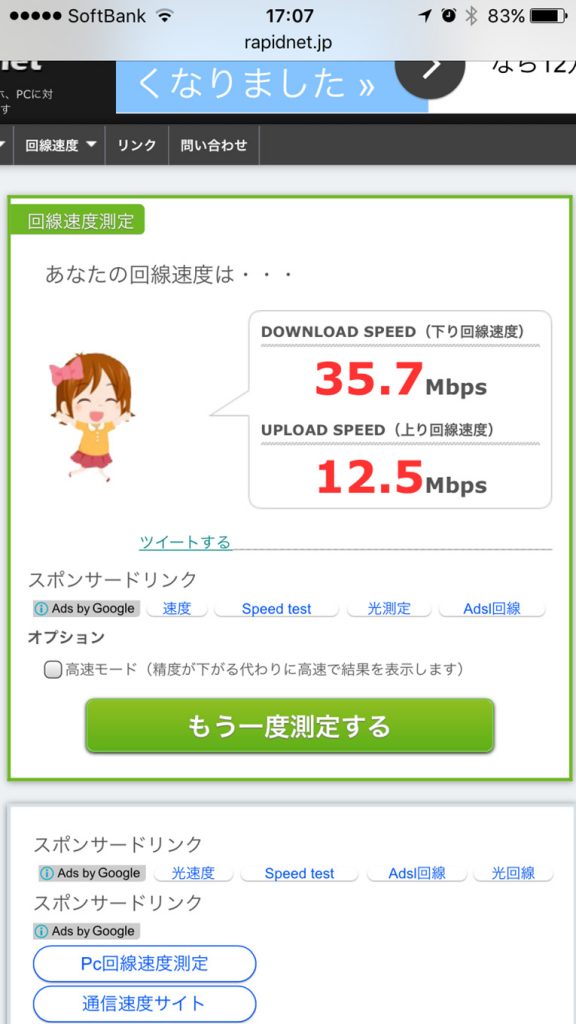
今回はシンプルな使い方だったので複雑な設定や機能はナシでいきましたが、何事もなくスムーズに設置できました。
設定もカンタン。
スムーズ。
電波感度もOK!
そして実用してみても、2週間程度ですがまったく不具合や不安定さもありません。他の方のレビューに接続が不安定だったという報告があり・・・購入するまではちょっと不安でしたが、実際に使ってみても問題ありませんでした。
また今回は3階建ての鉄筋、少し広めというエリアでしたが問題なく届いています。本体の位置を2Fの中心近くに設置できたのも大きいかもしれません。
2017/05/01追記:自分が買ったときよりも、アマゾンでずいぶん安くなってます・・・。デジタルモノの悲しさですね・・・
ルーターとしても使用する場合、外部モデム機器の場所や接続するパソコンなどの配置により、ある程度は決まってしまう傾向があると思います。
もし「無線だけプラスして使いたいよ」って場合だと、どこかのハブからLANケーブルだけ引き回して自由に親機本体を置くことができます。やっぱり無線機器なので設置場所は大事だと思われます。
以上参考になれば幸いです、最後までありがとうございました~
規格Gなら、道路に出て10メートル位離れても繋がった。ムム、こいつナカナカ強者かも。2階だから?
AOSSもポチッと全く問題なく使えましたよ。
